在重装系统时,电脑一直反复重启,无法正常进入系统中。最近有用户在重装需要时出现这种情况,应该怎么办呢?下面就让小编教大家电脑重装系统一直重启怎么办。
原因分析及解决方法
一般来说,电脑在重装系统时反复重启,基本都是硬盘引导记录出现问题,或是硬盘模式不同引起的,导致反复重启无法进入系统中。
一、在用U盘重装系统的过程中,破坏了硬盘的主引导记录(MBR),而导致无法引导系统,反复的重启。
首先要准备一张带PE的GHOST版的最新安装光盘,或者准备一个韩博士U盘启动盘,接着开机按下F12键或者开机按下DEL进入到BIOS中,设好第一启动项为光驱(或者U盘),放入光盘(或者插入U盘),进入光盘中(或者U盘中),进入WINPE中,找到一个叫diskgenius的软件,打开这个软件,找到主机的“硬盘”,选中硬盘,点右键,会弹出一个下拉列框,上面就有一个“重建主引导记录(MBR)”,点击这个“重建主引导记录(MBR)”,然后就会弹出一个对话框,点击“是”,然后弹出“任务成功完成”的对话框,点击“确定”,就可以修复主引导记录了。 然后重启电脑,电脑也就能够进操作系统。
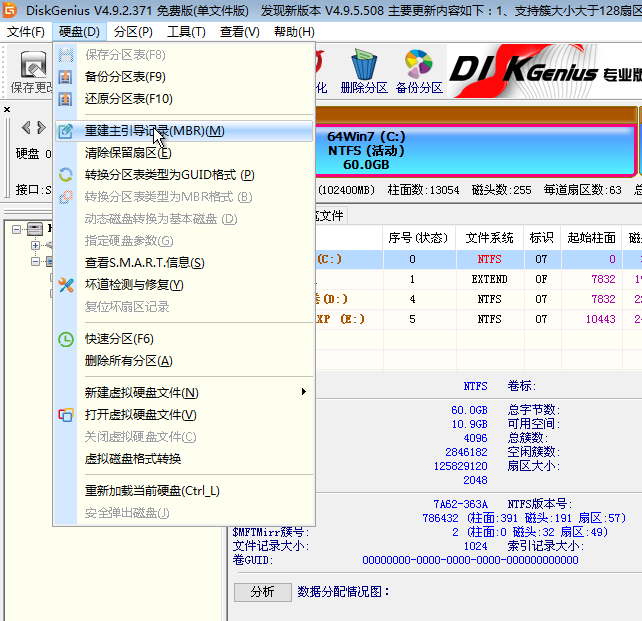
二、硬盘模式不同,导致无法引导系统,引起的反复重启,这是由于现在电脑的硬盘大部分都是串口硬盘,而GHOST版的安装系统,不管是光盘还是U盘安装,它们都没有集成SATA控制驱动,从而造成不兼容,而无法识别硬盘,导至无法进入操作系统或者蓝屏,所以就必须更换硬盘的模式,将AHCI改成IDE模式,就可以正常进入系统中。
开机以后,当出现提示画面,马上按下DEL,进到BIOS中,找到Advances---Sata configaration--Stata mode selection--将AHCI改成IDE--F10保存就可以了,或者依次选择“Devices→ATA Drives Setup→Configure SATA as→IDE”,最后按F10键保存并退出BIOS。
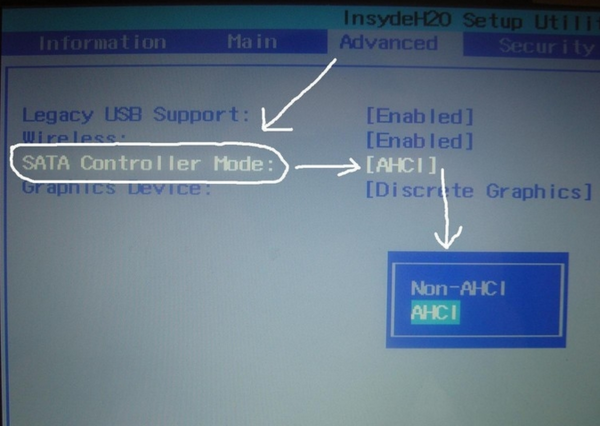
三、这是由于用U盘做系统时,在BIOS中将第一启动项设为USB启动,做完系统以后,还是USB启动,没有将第一启动项更改回硬盘和光盘启动,而导致无法引导系统,反复重启,所以只要将第一启动项改回硬盘或者光驱即可。
以上就是关于电脑重装系统一直重启的问题。遇到电脑一直重启的情况,一般是U盘重装过程中出现的问题。所以小编建议使用韩博士装机大师进行一键重装,就不会出现这种问题了。

